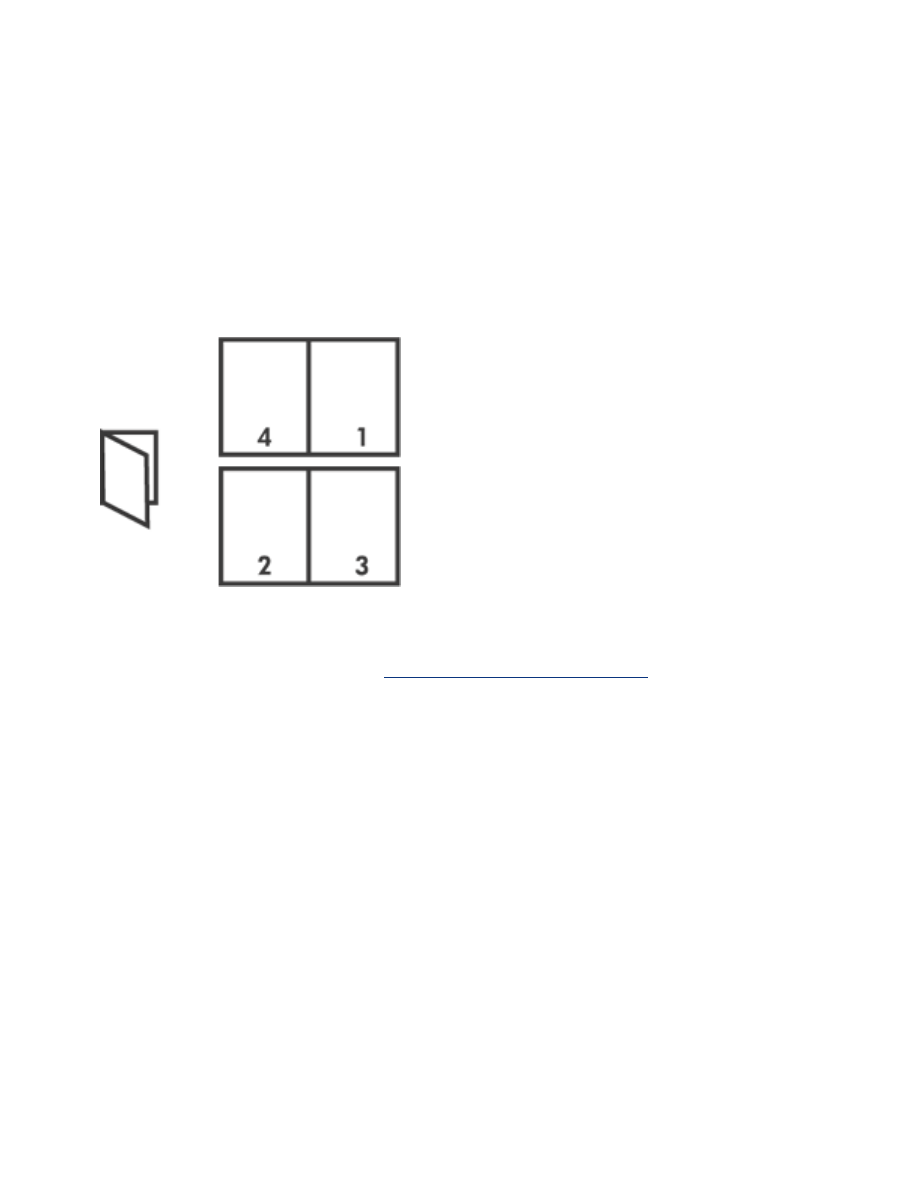
impresión de folletos
Al usar la opción de impresión de folletos, automáticamente se disponen las páginas
del documento y se ajusta su tamaño de modo que el orden de las páginas sea el
correcto al plegar el documento en forma de folleto.
Por ejemplo, si se ha enviado a la impresora un folleto de cuatro páginas para que se
imprima en ambas caras del papel, las páginas se reordenarán e imprimirán de la
siguiente manera:
Si desea imprimir un folleto, siga estos pasos:
1. Acceda al cuadro de diálogo
Propiedades de la impresora.
2. Seleccione la pestaña
Acabado.
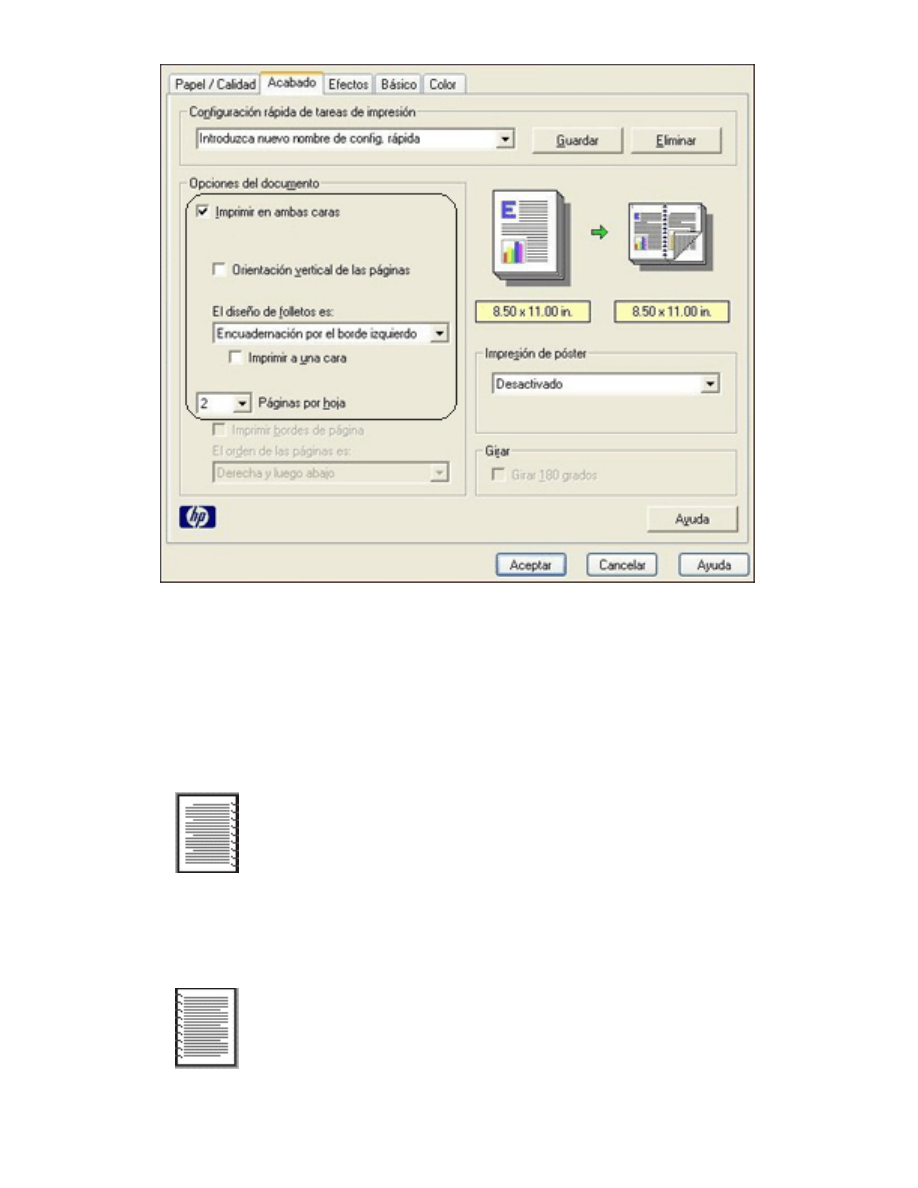
3. Seleccione
Imprimir en ambas caras.
4. Seleccione una opción de encuadernación de la lista desplegable
El diseño de
folletos es:
❍
Encuadernación por el borde derecho:
ubica el área reservada para la
encuadernación en la parte derecha del libro.
❍
Encuadernación por el borde izquierdo:
ubica el área reservada para la
encuadernación en la parte izquierda del libro.
5. Realice una de las siguientes acciones:
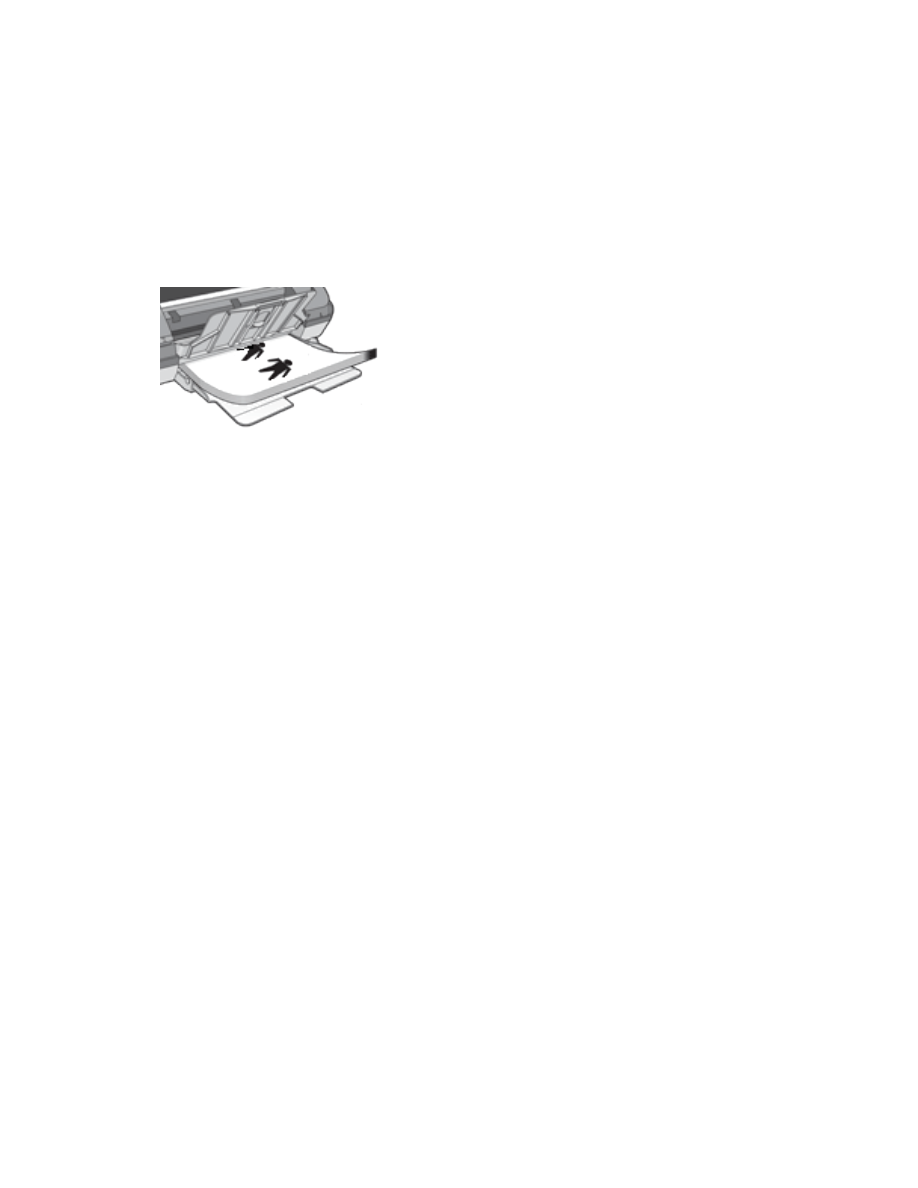
❍
Para intercalar páginas en blanco en el libro, seleccione
Imprimir a una cara.
❍
Para que todas las páginas del folleto aparezcan impresas, deje la opción
Imprimir a una cara
desactivada.
6. Seleccione los ajustes de impresión que desee y, después, haga clic en
Aceptar.
7. Cuando se le solicite, vuelva a cargar papel en la bandeja de entrada como se
muestra a continuación.
8. Haga clic en
Continuar
para terminar la impresión del folleto.